Көптеген пайдаланушылар флэш-жад құрылғысымен жұмыс істеген кезде, компьютерге қосылған кезде соңғы танылмайтын жағдайға тап болуы мүмкін. USB флэш дискісін USB коннекторына салыңыз, ол компьютерге қосылған дискілердің тізімінде пайда болмайды, ал флэш-дискінің индикаторы тіпті жарықтандырылып, осы құрылғыны қосудың тән дыбысы пайда болады. Осы мақалада мен осы мәселелерді егжей-тегжейлі қарастырамын және компьютерімде флэш-диск неге пайда болмайтынын түсіндіремін, бұл дисфункцияның себептері қандай және жағдайды түзету үшін не істеу керек.

Мақала мазмұны:
- Что происходит при возникновении ошибки с флешкой 1 Флеш-жинақтағышпен қате орын алғанда не болады?
- Причины при которых флешка не отображается в Мой компьютер 2 Менің компьютерімде флэш диск пайда болмайтын себептер
- Флешка не видна в Мой компьютер – как исправить 3 флешкаға менің компьютерім көрінбейді - қалай түзетуге болады
- Заключение 4 Қорытынды
Флешкамен қате пайда болғанда не болады
«Флэш-диск менің компьютерімде көрсетілмейтін» конъюнктура мүмкіндіктері мыналар:
- Флэш-дискіні салғанда ештеңе болмайды;
- Диск салынғанда, ажыратымдылығы бар USB флэш дискісі Менің компьютерімде көрсетілмеген кезде ерекше дыбыс шығады жəне тиісті белгіше шығады;
- Жүйе дискінің пішімделмегенін білдіретін хабарды көрсетеді;
- Флеш-компьютерді қосқанда компьютер қатырылады;
- Флэш-жад қосқан кезде, компьютер анықталған вирустар туралы ескертеді.

Flash Drive қатесі
Әдетте менің компьютерімдегі флэш-дискіні көрсетудегі мәселе осы және ұқсас нысандарда көрінеді, енді біз осы мәселенің себебін анықтауға тырысамыз.
Менің компьютерімде флэш жетегі пайда болмайтын себептер
Сонымен, компьютердің флэш-дискіні танымау себептері қандай? Мен төмендегіні айта кететін едім:
- Флэш-диск пішімделмеген;
- USB порты жұмыс істемейді, оның көмегімен диск компьютерге қосылады;
- YUSB порты жұмыс істейді, бірақ ол бітеледі, сондықтан USB флэш-дискісі мен компьютер арасындағы тұрақты байланыс жоқ;
- Плагин флешкаға бітелген;
- PC файлдық жүйелері мен флэш дискілерінің қателігі немесе қақтығысы (NTFS-FAT32);
- Флэш-дискке арналған драйверлермен проблема;
- Вирустық бағдарламалардың қатерлі қызметі;
- Windows OS жүйелік тізілімі бүлінген;
- Операциялық жүйенің дұрыс жаңартылмауы;
- Диск жалғанған кезде, қазірдің өзінде жұмыспен қамтылған дискінің хаты тағайындалады;
- USB портада жеткіліксіз кернеу (USB-ге әртүрлі құрылғыларды бір мезгілде қосуға байланысты);
- Диск жетегі жұмыс істемейді (физикалық бұзылу);

Дискіні ауыстыру мүмкін емес
Сондай-ақ, бейнені қараңыз:
USB-флэш-диск менің компьютерімде көрінбейді - қалай түзетуге болады
Біз «Менің компьютерімде флэш-диск жоқ» деген мәселенің себебін және ерекшеліктерін шешкеннен кейін, біз оның ықтимал шешімдерінің тізіміне көшеміз. Мен мыналарды ұсынамын:
- USB флэш-дискісін компьютерден алып тастап, компьютердің өзін қайта жүктеп көріңіз. Егер дисфункцияның себебі сәтсіздікке ұшыраса, онда қайта жүктеуден кейін бәрі қалпына келуі мүмкін;
- Механикалық бүліну үшін флэш-дискіні тексеріңіз. Егер бар болса, онда құрылғыны толығымен ауыстыру туралы ойлануға болады;
- USB флеш дискісі қосылған басқа USB қосқышын пайдаланып көріңіз (стационарлы компьютерде, артқы жағынан қосылған порттарды пайдаланып көріңіз);
- USB порттарының BIOS-ге қатысқанын тексеріңіз. Жүйені іске қосқан кезде BIOS-ға өтіп, «Қосымша параметрлер» тармағына өтіңіз, содан кейін «USB конфигурациясы» (BIOS-ның басқа нұсқаларындағы ұқсас параметрлер) бөліміне өтіңіз. YUSB контроллерінің мәні «Қосулы» күйіне орнатылғанын тексеріңіз, егер «Өшірілген» болса, оны «Enabled» деп өзгертіңіз, содан кейін өзгерістерді сақтап, жүйені қайта жүктеңіз;
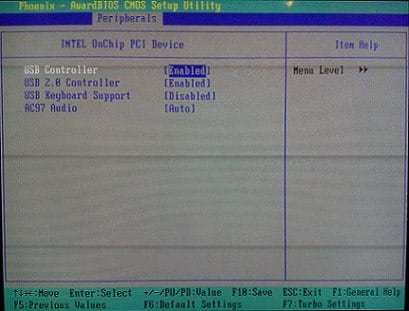
- Дискіні басқару утилитасын пайдаланыңыз. Компьютерге флэш-дискіні қосыңыз, дискіні басқару утилитасын енгізіңіз (Start батырмасын басыңыз, іздеу жолағында diskmgmt.msc енгізіңіз және enter пернесін басыңыз) және флэш-дискіңіздің жалғанған дискілердің тізімінде екенін тексеріңіз. Егер компьютер дискіні «Салауатты» күйде көретін болса, онда осы дискіні тінтуірдің оң түймесімен басу жеткілікті болады, «Бөлімді белсенді ету» опциясын таңдап, қажет болған жағдайда, оны өзгерту үшін әріпті өзгерту үшін «Әріпті өзгерту» түймесін басыңыз.
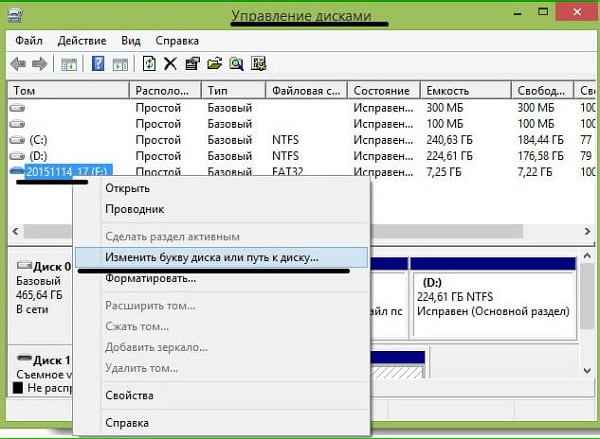
Егер флэш-диск «Жойылған» немесе «Қате» күйіне ие болса, «Дыбысты оңай жасау» опциясын таңдау үшін дискіні басқару дискісінде басу керек.
- Флэш-дискіні Device Manager ішіне жоюға тырысыңыз (іздеу жолында «Бастау» түймесін басып, devmgmgt.msc енгізіңіз және enter пернесін басыңыз). Құрылғылар тізімінде флэш-жадыңызды табыңыз («Белгісіз құрылғы» немесе «Басқа құрылғыда» көрінуі мүмкін), оны тінтуірдің оң жағымен басып, «Жою» тармағын таңдаңыз. Жоюдан кейін, жоғарғы жағында «Әрекет» дегенді нұқыңыз да, «Құрылғыны конфигурациялауды жаңарту» дегенді нұқыңыз;
- USB-флэш-дискісін қалдырып, компьютердің USB-порттарынан барлық басқа құрылғыларды ажыратып көріңіз;
- Егер дискіңіз NTFS файлдық жүйесін пайдаланса және флэш-диск FAT32-ні қолданады, онда барлық ақпаратты басқа компьютерге көшіруді (деректерді қосып, көшіруге болады), содан кейін USB флеш-дискісін NTFS-ге пішімдеңіз;
- Операциялық жүйе нұсқасына арналған барлық ағымдағы жүйелік жаңартуларды орнатыңыз;
- Жүйеңізді зиянды бағдарламаларды тексеріңіз (Dr.Web CureIt!, Зиянды бағдарлама зиянды бағдарлама, Kaspersky Removal Tool және басқалар);
- USB құрылғыларын Device Manager тізімінен алып тастаңыз. Жоғарыда көрсетілгендей Құрылғы менеджеріне өтіңіз, сонда «USB контроллерлер» бөлімін табыңыз да, сонда барлық құрылғыларды жойыңыз (құрылғыдағы тінтуірдің оң жақ түймешігі - Жою). Бұл хабтар, контроллерлер және т.б. үшін қолданылады. Осы құрылғыларды алып тастағаннан кейін жоғарғы жағындағы «Әрекеттер» түймесін басып, «Аппараттық конфигурацияны жаңарту» тармағын таңдаңыз;
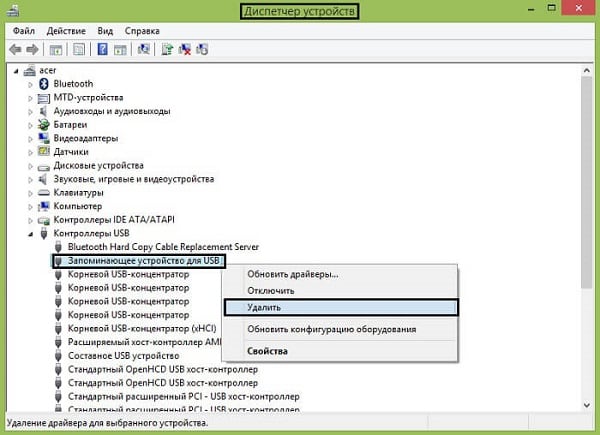
- Жұмыс жүйесін қалпына келтіру нүктесіне оралыңыз. Бастау түймешігін басып, іздеу жолағында rstrui деп теріп, enter пернесін басыңыз. Жүйе дұрыс жұмыс істеген уақытқа қалпына келтіру нүктесін тауып, оған қайта оралыңыз.
Қорытынды
Менің компьютерімде флэш-дискінің пайда болмауының себептері жоғарыда аталған сияқты бағдарламалық құрал мен аппараттық құралдың факторлары болуы мүмкін. Жиі кездесетін мәселені шешу үшін флэш-дискіні usb-қосқыштан алып тастау жеткілікті болуы мүмкін, содан кейін оны қайтадан салыңыз. Егер бұл көмектеспесе, онда ұсынылған кеңестердің басқа нұсқаларын көріңіз, олардың біреуі сізге көмектесе алады.

менеджерде жойылған көмектесті
Мен драйверді қайта орнатқан кезде алмаймын, құрылғыны пайдалануға дайын деп жазады, бірақ менің компьютерімде флэш-диск жоқ.
Сізге үлкен рахмет, бұл көмектесті!
Мақала сыныбы Видео өте ақпараттандырады, бірақ тікелей қару үшін!
Мен барлық порттарда флэш-диск саламын, ештеңе шықпайды
BIOS режимінде тексеру UEFU / EFI немесе Legacy болып табылады. Сондай-ақ, флеш-жад жүктелетін ретінде дұрыс жазылмауы мүмкін
Рахмет! БАРЛЫҚ Көмек!
Баршаңызға өте пайдалы ақпарат және рахмет, бұл барлық абрададбраманы аудару үшін көп рахмет.